Win10系統都有自帶了“microsoft print to pdf”的功能,我們可以使用此功能快速地將文件轉為PDF格式,很方便,實用。但最近要用戶說,他在Win10系統下無法找不到“microsoft print to pdf”怎麼回事?遇到只要的問題我們要如何去解決呢?現在小編就和大家說一下Win10找不到microsoft print to pdf打印機的解決方法。
方法如下:
1、按下“Windwos+X”組合鍵打開系統快捷菜單,點擊【控制面板】;
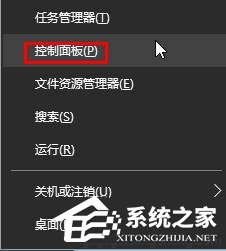
2、確保控制面板右上角的查看方式為“類別”,在下面點擊“卸載程序”;
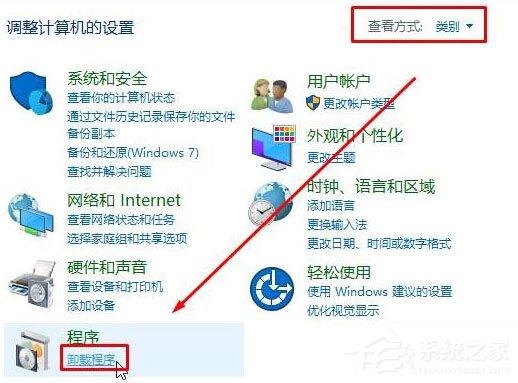
3、在“程序和功能”界面點擊“啟用或關閉Windows 功能”;
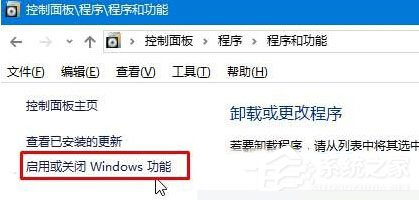
4、在“Windows 功能”框中勾選“microsoft print to pdf”,然後點擊確定等待系統自動下載安裝;
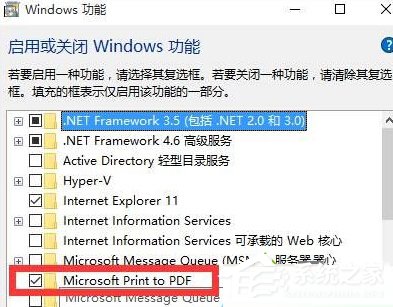
5、安裝完成後點擊“關閉”;

6、重新打開“設備和打印機”就可以使用“microsoft print to pdf”了。
關於Win10找不到microsoft print to pdf打印機的解決方法就給大家詳細介紹到這裡。現在只要按照上述幾個步驟的簡單操作,我們就能在Win10系統下重新找回microsoft print to pdf打印機了。